Sublime下配置python編譯環境及新手使用指導: 1.編譯環境配置 1.點擊 "官方網址" 從 Sublime Text 3 官方獲取用於安裝的代碼。從菜單欄View Show Console或者使用Ctrl+`(esc鍵下麵的按鍵),調出sublime的控制台,將官網中的python代碼粘 ...
Sublime下配置python編譯環境及新手使用指導:
1.編譯環境配置
import urllib.request,os,hashlib; h = '6f4c264a24d933ce70df5dedcf1dcaee' + 'ebe013ee18cced0ef93d5f746d80ef60'; pf = 'Package Control.sublime-package'; ipp = sublime.installed_packages_path(); urllib.request.install_opener( urllib.request.build_opener( urllib.request.ProxyHandler()) ); by = urllib.request.urlopen( 'http://packagecontrol.io/' + pf.replace(' ', '%20')).read(); dh = hashlib.sha256(by).hexdigest(); print('Error validating download (got %s instead of %s), please try manual install' % (dh, h)) if dh != h else open(os.path.join( ipp, pf), 'wb' ).write(by)1.點擊 官方網址 從 Sublime Text 3 官方獲取用於安裝的代碼。從菜單欄View -->Show Console或者使用Ctrl+`(esc鍵下麵的按鍵),調出sublime的控制台,將官網中的python代碼粘貼進去並按Enter執行,最終可以安裝完成。在控制臺中粘貼剛纔的代碼,然後點擊回車。最後重啟ST3。
2.現在你可以通過快捷鍵 cmd+shift+P 打開 Package Control 來安裝其他的插件了。輸入 install 然後你就能看見屏幕上出現了 Package Control: Install Package,點擊回車,然後搜索sublimeREPL
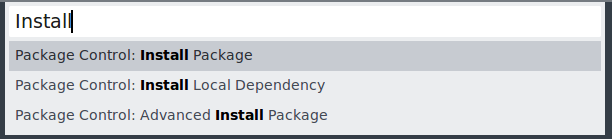
安裝成功後,可以在菜單欄的'TOOL'中找到SublimeREPL,如圖所示
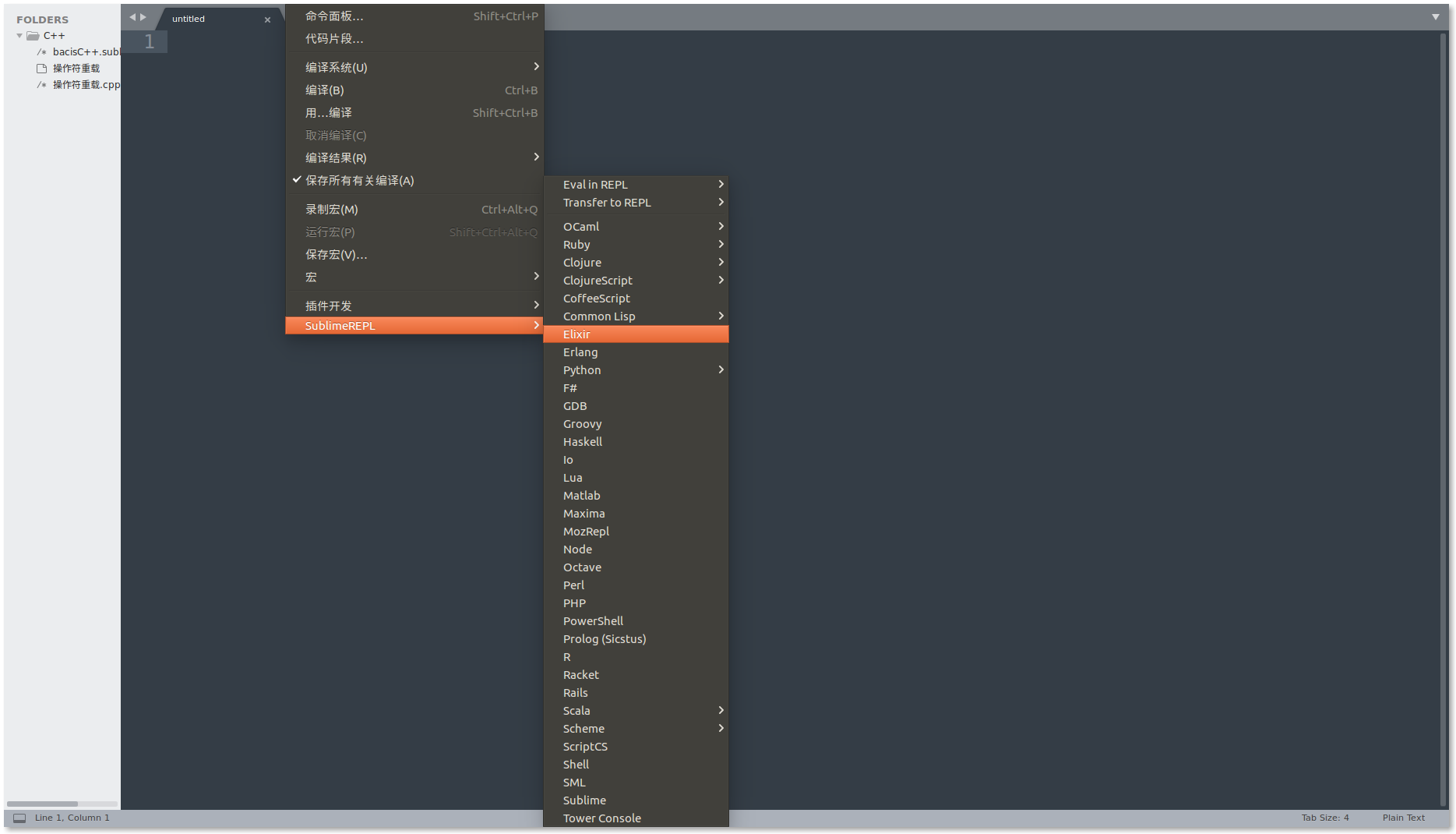
2.將菜單欄改為中文
若需要將菜單欄改成中文可如上操作下載插件“ConvertToUTF8”或是安裝插件“ChineseLocaloztions”
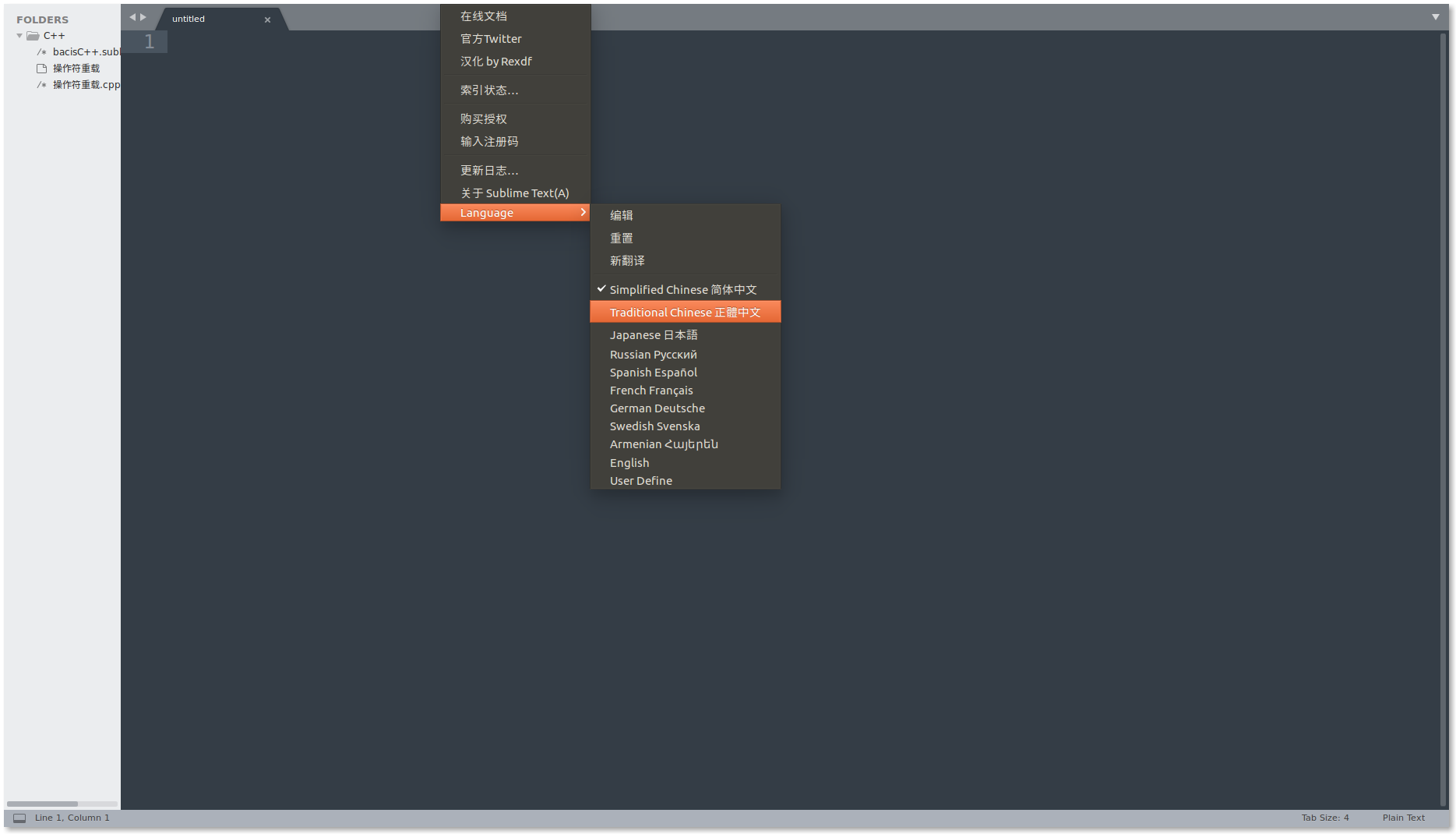
(參考博客:http://blog.51cto.com/11970781/2087971)
3.安裝Anaconda插件
1.點擊剛剛生成的Package Control ->輸入install
2.進入安裝界面,安裝好後再在新視窗命令行中輸入Anaconda並點擊第一個備選項進行安裝。 安裝完成後會顯示messages文檔。
安裝Anaconda插件完成之後,會看到如下選項欄,說明Anaconda安裝成功。
- Goto Definitions 能夠在你的整個工程中查找並且顯示任意一個變數,函數或者類的定義。
- Find Usage 能夠快速的查找某個變數,函數或者類在某個特定文件中的什麼地方被使用了。
- Show Documentation: 能夠顯示一個函數或者類的說明性字元串(當然,是在定義了字元串的情況下)
Anaconda會自動補全代碼,之前用慣了pycharm發現突然沒了代碼補全後很不習慣,Anaconda的補全功能雖然沒有pycharm那麼好用,但還是不錯的
還有需要註意的是,安裝Anaconda插件後,如果python代碼沒有遵循PEP8規範,會出現白色的框框,或是可以使用快捷鍵Ctrl+Alt+R進行規範代碼(這個可以去除,步驟如下)
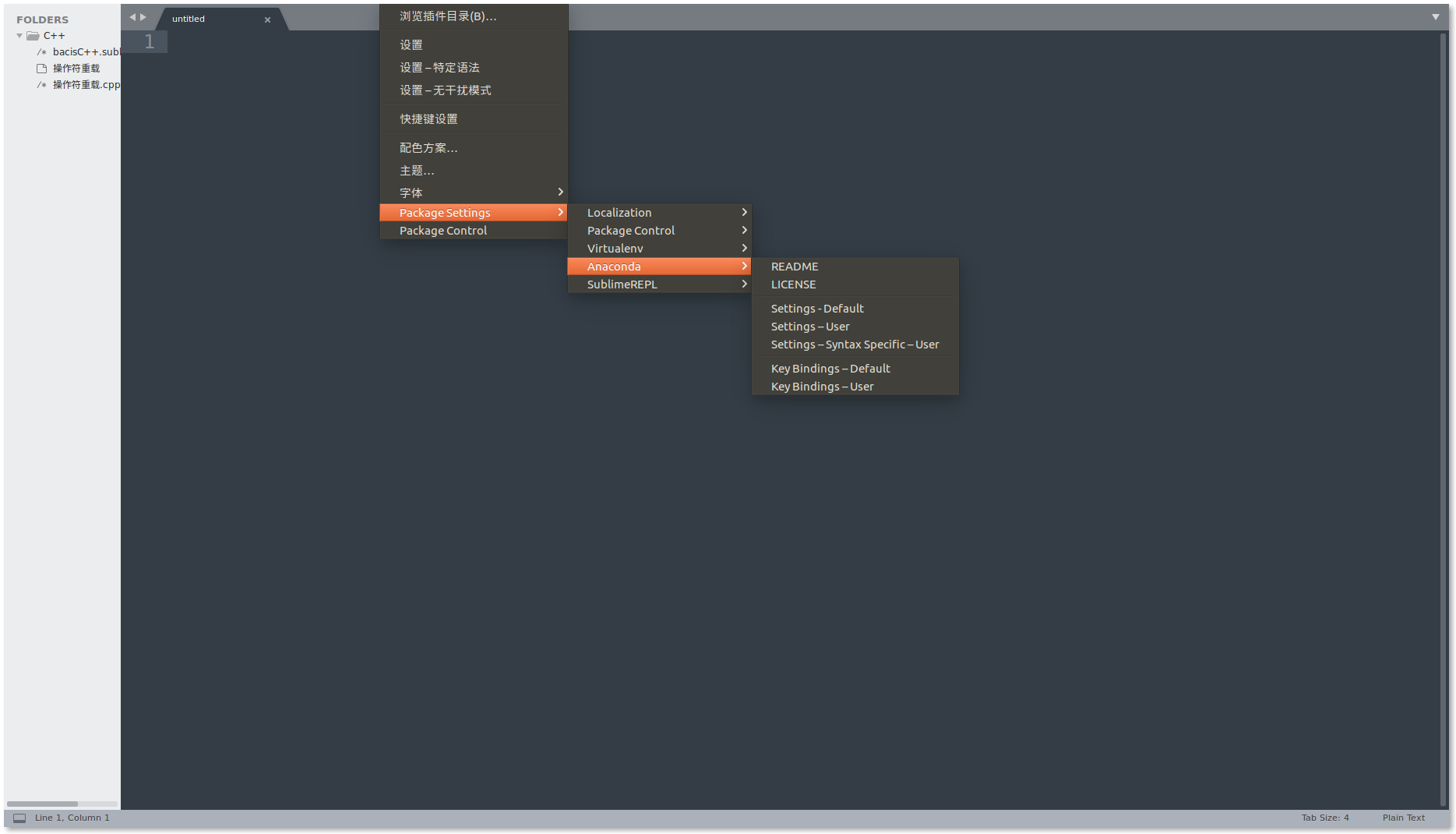
在Settings-User選項中添加配置:{"anaconda_linting":false}
4.安裝虛擬環境
1.首先使用終端安裝virtualenv,
pip3 install virtualenv
2.在需要創建的地方進行虛擬環境的搭建,代碼如下:
mkdir pytest(文件夾名)
cd pytest
virtualenv venv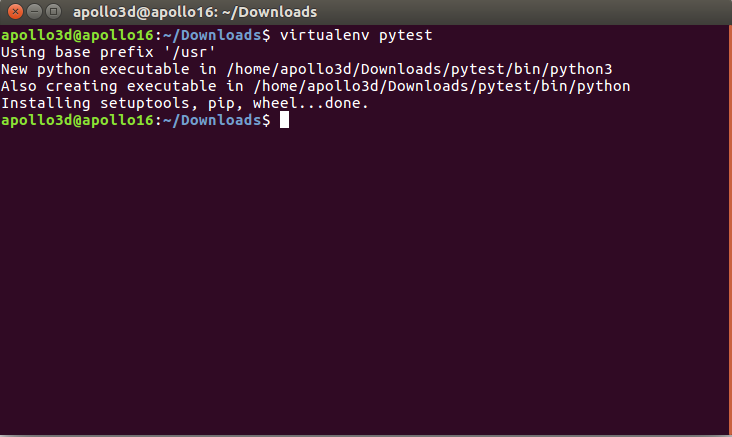
在終端進入虛擬環境的話是在pytest文件夾下輸入命令source /bin/activate
而要在sublime中進入虛擬環境的話就得按照如下操作:
1.首先在sublime中安裝virtualenv插件,Ctrl + Shift + P,然後輸入install,回車,然後搜索virtualenv。
- 安裝完成後,直接按Ctrl + Shift + P,再輸入Activate,若沒有該選項則virtualenv安裝中出現問題,需要重新安裝。如果有的會選擇Activate就能發現剛剛創建的虛擬環境,選中後回車即可進入虛擬環境
- 如果Activate選中後沒有出現我們剛剛創建的虛擬環境,則需要我們手動添加路徑.Ctrl + Shift + P,然後輸入
Add directory,回車,屏幕下麵會出現輸入行(Directory path):再將剛創建的虛擬環境路徑填入即可
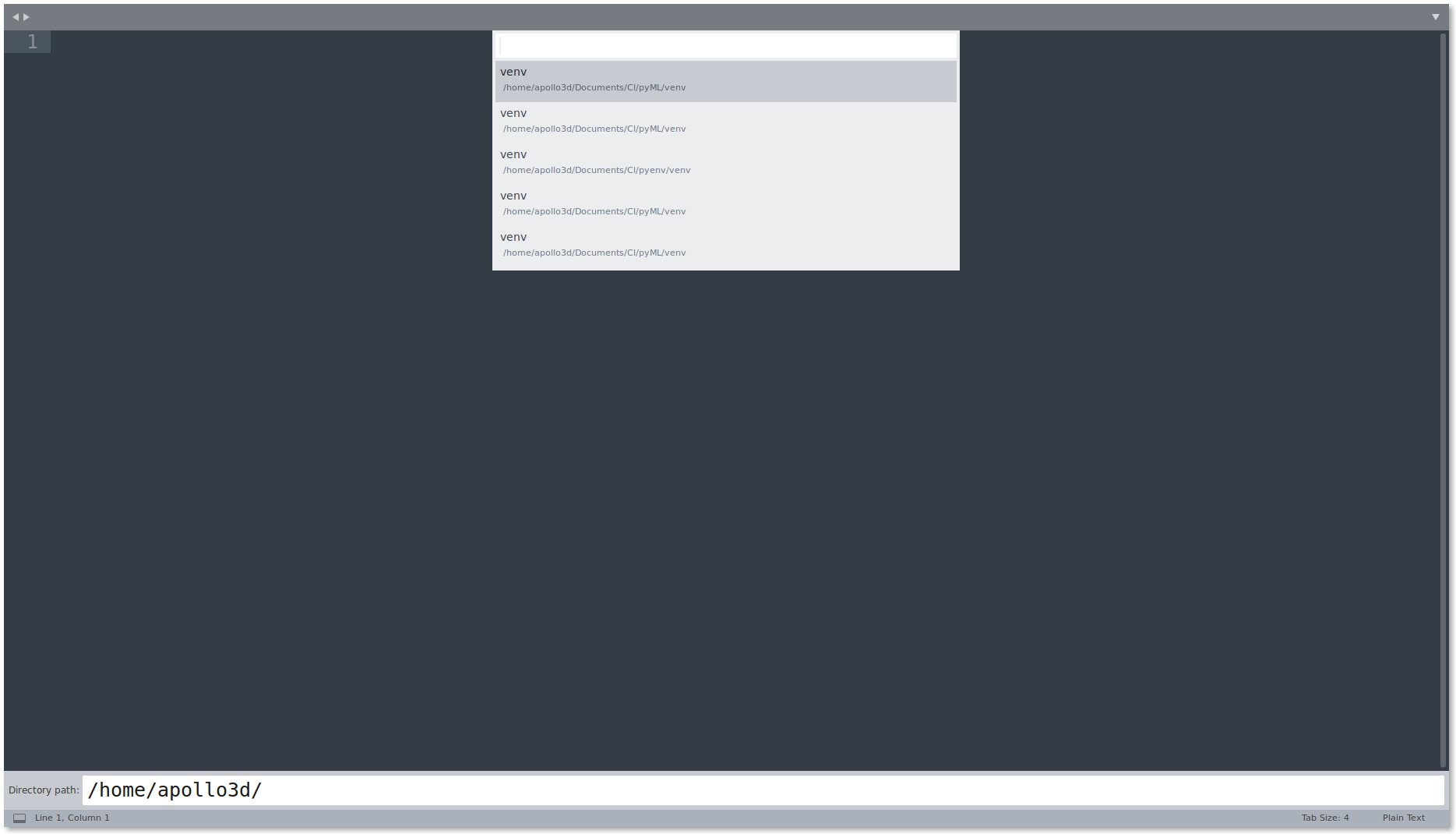
截圖好像有點問題,菜單欄都沒有截到,用到的三個分別為“項目(Project)”,“首選項(Preferences)”,“幫助(Help)”


